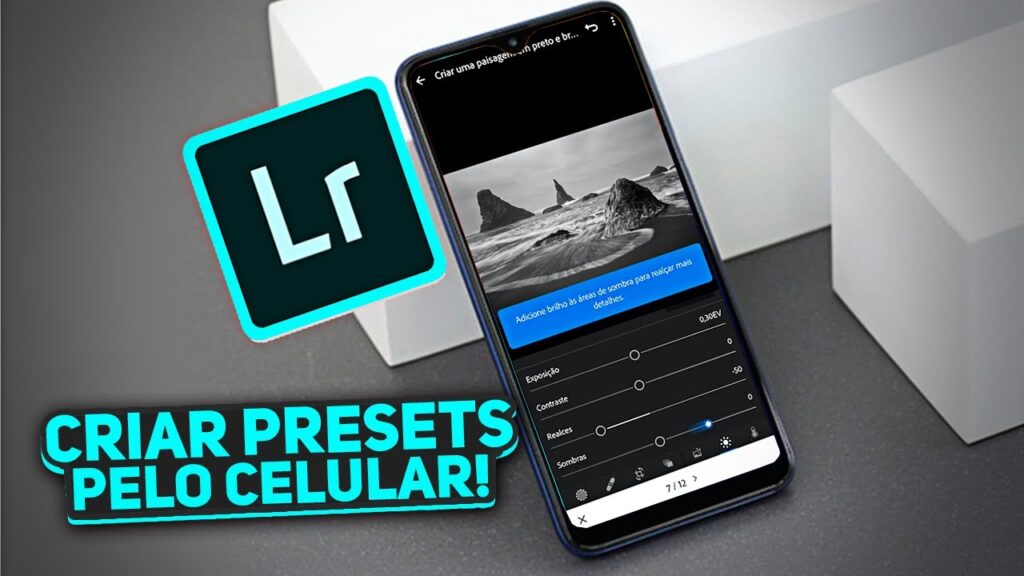
Se você é um amante de fotografia e gosta de editar suas fotos, provavelmente já ouviu falar sobre o Lightroom. O Lightroom é um software de edição de fotos poderoso e popular, que permite editar e aprimorar suas imagens de maneira profissional. Além disso, é possível criar presets no Lightroom, que são configurações predefinidas que podem ser aplicadas a várias fotos com um único clique. Neste artigo, iremos mostrar como criar presets no Lightroom pelo celular, para que você possa economizar tempo na hora de editar suas fotos e obter resultados consistentes em suas imagens.
Passo a passo: Crie presets no Lightroom pelo celular e transforme suas fotos em obras-primas
Você sabia que é possível criar presets no Lightroom pelo celular? Com essa funcionalidade, você pode transformar suas fotos em verdadeiras obras-primas com apenas alguns cliques.
Para começar, abra o aplicativo do Lightroom em seu celular e selecione uma foto que deseja editar. Em seguida, ajuste as configurações de acordo com sua preferência e salve as alterações.
Agora, para criar um preset a partir dessas configurações, vá até o menu de presets e clique em “Criar novo preset”. Dê um nome ao seu preset e selecione as configurações que deseja incluir.
Pronto! Agora você tem um preset personalizado que pode ser aplicado em outras fotos com apenas um clique. Para usar o preset, selecione a foto desejada e aplique o preset na aba de presets.
Com essa funcionalidade, você pode criar uma biblioteca de presets exclusivos e acelerar seu processo de edição de fotos. Experimente criar presets com diferentes estilos e temas, como vintage, preto e branco, efeitos de filme, entre outros.
Não perca mais tempo editando suas fotos uma por uma. Com o Lightroom e seus presets personalizados, você pode transformá-las em obras-primas em questão de segundos.
Aprenda a criar presets incríveis para Lightroom – Guia passo a passo
O Lightroom é uma ferramenta poderosa para edição de fotos e uma maneira de economizar tempo é criando presets personalizados. Neste guia passo a passo, você aprenderá como criar presets incríveis para Lightroom.
Primeiro, abra o Lightroom e selecione uma foto para editar. Faça os ajustes desejados, como exposição, contraste, saturação e nitidez. Depois de terminar, clique em “Configurar novo preset” na barra lateral direita.
Agora é hora de nomear o preset e selecionar as opções que você deseja incluir. Você pode escolher opções como cor, contraste, clareza e curvas. Certifique-se de selecionar todas as opções que deseja incluir em seu preset.
Depois de selecionar todas as opções, clique em “Criar” e o seu novo preset será adicionado à sua coleção. Agora, sempre que editar uma foto e quiser aplicar essas mesmas configurações, basta selecionar o seu novo preset e aplicá-lo.
Criar presets personalizados pode economizar muito tempo e tornar seu fluxo de trabalho muito mais eficiente. Experimente diferentes combinações de opções e veja quais funcionam melhor para você. Com um pouco de prática, você pode criar presets incríveis para Lightroom que deixarão suas fotos ainda mais incríveis.
Passo a passo: como criar um preset no iPhone para fotos incríveis
Se você é um entusiasta da fotografia e adora editar suas fotos, sabe o quão importante é ter presets que facilitem sua vida. E se você pudesse criar seus próprios presets no seu iPhone? A seguir, vamos mostrar como fazer isso passo a passo.
Primeiramente, abra a câmera do seu iPhone e tire uma foto. Em seguida, clique em “Editar” e faça as alterações desejadas nas configurações de luz, cor, contraste, etc.
Quando estiver satisfeito com a edição, clique em “Preset” e selecione “Criar novo preset”. Dê um nome para o seu preset e salve.
Pronto! Agora, sempre que quiser aplicar essa mesma edição em outra foto, basta ir em “Preset” e selecionar o preset que você criou.
Lembre-se de que quanto mais presets você criar, mais opções terá na hora de editar suas fotos e deixá-las com um toque único e personalizado.
Passo a passo: Adicionando um preset no Lightroom no iPhone
Se você é um amante de fotografia, provavelmente já ouviu falar sobre os presets do Lightroom. Eles são uma maneira eficiente de aplicar ajustes e efeitos aos seus cliques com apenas um clique. E agora, você pode adicionar presets no Lightroom diretamente do seu iPhone! Confira o passo a passo abaixo:
- Passo 1: Abra o Lightroom no seu iPhone e selecione a foto que deseja aplicar o preset.
- Passo 2: Na barra inferior, selecione “Editar”.
- Passo 3: Toque no ícone de preset (três círculos empilhados) no canto inferior direito.
- Passo 4: Na parte inferior da tela, selecione “Preset” e toque em “Importar Preset”.
- Passo 5: Escolha o preset que deseja adicionar ao Lightroom. Os presets podem ser baixados de vários sites de fotografia ou comprados em lojas especializadas.
- Passo 6: Depois de escolher o preset, toque em “Importar”.
- Passo 7: Agora, o seu preset estará disponível no Lightroom. Para aplicá-lo, selecione a foto que deseja editar, toque em “Editar” e selecione o preset na barra inferior.
Com esses passos simples, você pode adicionar todos os presets que desejar no Lightroom do seu iPhone e tornar suas fotos ainda mais incríveis!